Comment créer des playlists dans windows media player sous Windows 10
Vous pouvez créer des listes thématiques spécialement dans Windows 10 pour égayer lecteurs longue distance, des parties, des dîners spéciaux, des séances d'entraînement, et d'autres événements. UN playlist est simplement une liste de chansons (et / ou vidéos) qui jouent dans un certain ordre. Et alors?
Eh bien, la beauté d'une playlist est livré avec ce que vous pouvez faire Avec ça. Enregistrer une liste de lecture de vos chansons préférées, par exemple, et ils sont toujours disponibles pour la lecture d'un simple clic.
Pour créer une playlist, suivez ces étapes:
Ouvrez Windows Media Player et de trouver la playlist.
Ne pas voir la playlist étreindre bord droit de Windows Media Player? Cliquez sur l'onglet Lecture dans le coin supérieur droit. Ou lorsque le lecteur est en mode Lecture, droit; cliquez sur une partie vide de la fenêtre Windows Media Player et choisissez Afficher la liste dans le menu pop-up: La liste des articles en cours de lecture apparaît le long du bord droit de Media Center.
droit; cliquez sur l'album ou des chansons que vous voulez, choisissez Ajouter à, et sélectionnez Liste de lecture.
Alternativement, vous pouvez glisser et déposer des albums et des chansons sur le volet de liste de lecture le long du bord droit de Windows Media Player, comme indiqué ici. De toute façon, Windows Media Player commence la lecture de votre playlist dès que vous ajoutez la première chanson. Vos choix de chansons apparaissent dans le volet de droite, dans l'ordre que vous les avez sélectionné.
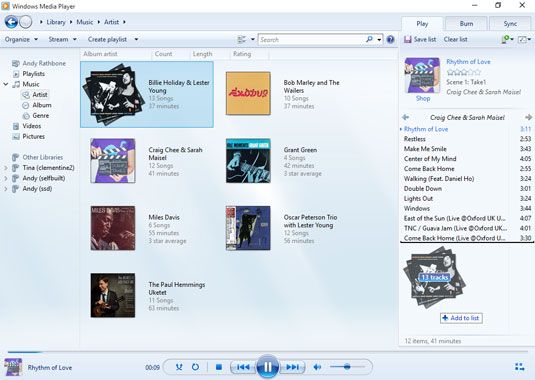 Choisir des articles de le volet du milieu, puis faites glisser et déposez-les dans le volet de droite.
Choisir des articles de le volet du milieu, puis faites glisser et déposez-les dans le volet de droite.Peaufinez votre playlist pour changer l'ordre ou supprimer des chansons.
Ajouté quelque chose par erreur? droit; cliquez sur cet élément de la playlist et choisissez Supprimer de la liste. Sentez-vous libre pour réorganiser votre playlist par glisser-déposer des éléments plus haut ou le bas de la liste.
Vérifiez la ligne au bas de la liste de lecture pour voir combien d'articles que vous avez ajouté à la liste de lecture ainsi que la durée de votre liste de lecture en quelques minutes.
Lorsque vous êtes satisfait de votre playlist, cliquez sur le bouton Enregistrer la liste au sommet de la liste, tapez un nom dans la zone en surbrillance, puis appuyez sur Entrée.
Windows Media Player répertorie votre nouvelle liste de lecture dans la section playlists de la bibliothèque, prêt à être entendu lorsque vous double-cliquez dessus.
Après avoir enregistré une liste de lecture, vous pouvez le graver sur un CD en un seul clic, comme décrit dans le prochain conseil.
Faites vos propres Desert Island disque ou Greatest Hits listes de lecture et ensuite les graver sur un CD pour jouer dans votre voiture ou sur votre chaîne hi-fi. Après avoir créé une liste de lecture de moins de 80 minutes, insérez un CD vierge dans votre graveur de CD et cliquez sur l'onglet Graver. Accepter l'offre du joueur pour importer votre playlist en cours, puis cliquez sur le bouton Démarrer de brûler.
Pour modifier une liste existante, double-cliquez sur le nom de la liste de lecture dans la zone playlists de la Bibliothèque. Réorganiser, ajouter ou supprimer des éléments dans la liste de lecture, puis cliquez sur le bouton Enregistrer la liste.



